WinXP系统写字板无法运行怎么办? WinXP系统写字板打不开的解决方法
发布时间:2016-12-28 来源:查字典编辑
摘要:解决方法:请检查您的电脑上是否存在“C:ProgramFilesWindowsNTAccessories”文件夹,且...
解决方法:
请检查您的电脑上是否存在“C:Program FilesWindows NTAccessories”文件夹,且里面内容如下图所示:
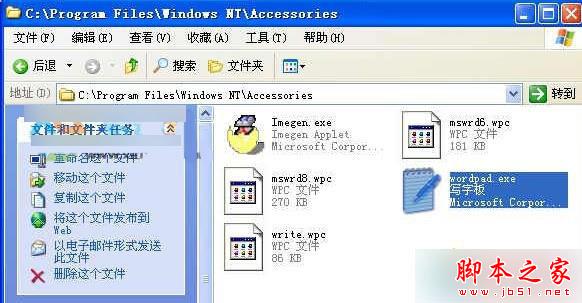
如没有此目录或文件不完整,请先找相同Widnows系统的电脑复制一份此文件夹到有故障的电脑上,然后点击这里下载注册表修复文件,并导入注册表。
如何打开写字板程序:
1. 同时按下键盘Windows+R组合键,如图所示:

2. 调出的“运行”框中输入write,或输入wordpad,并点击“确定”,如图所示:
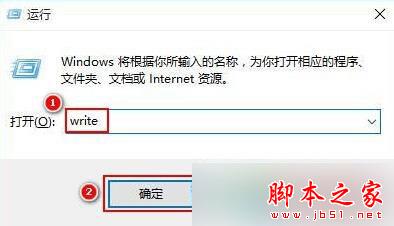
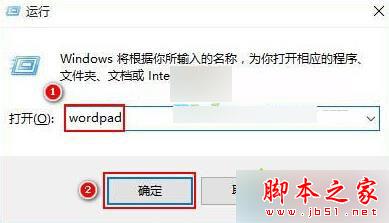
3. 此时打开的窗口就是“写字板”程序了,如图所示:
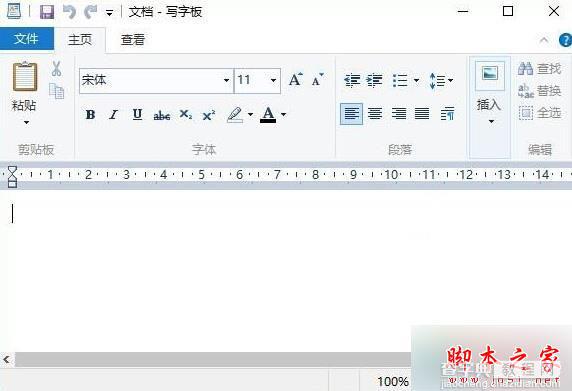
以上就是对WinXP系统写字板打不开的解决方法全部内容的介绍,如果你的写字板也无法打开,就按照上述的方法进行解决。


